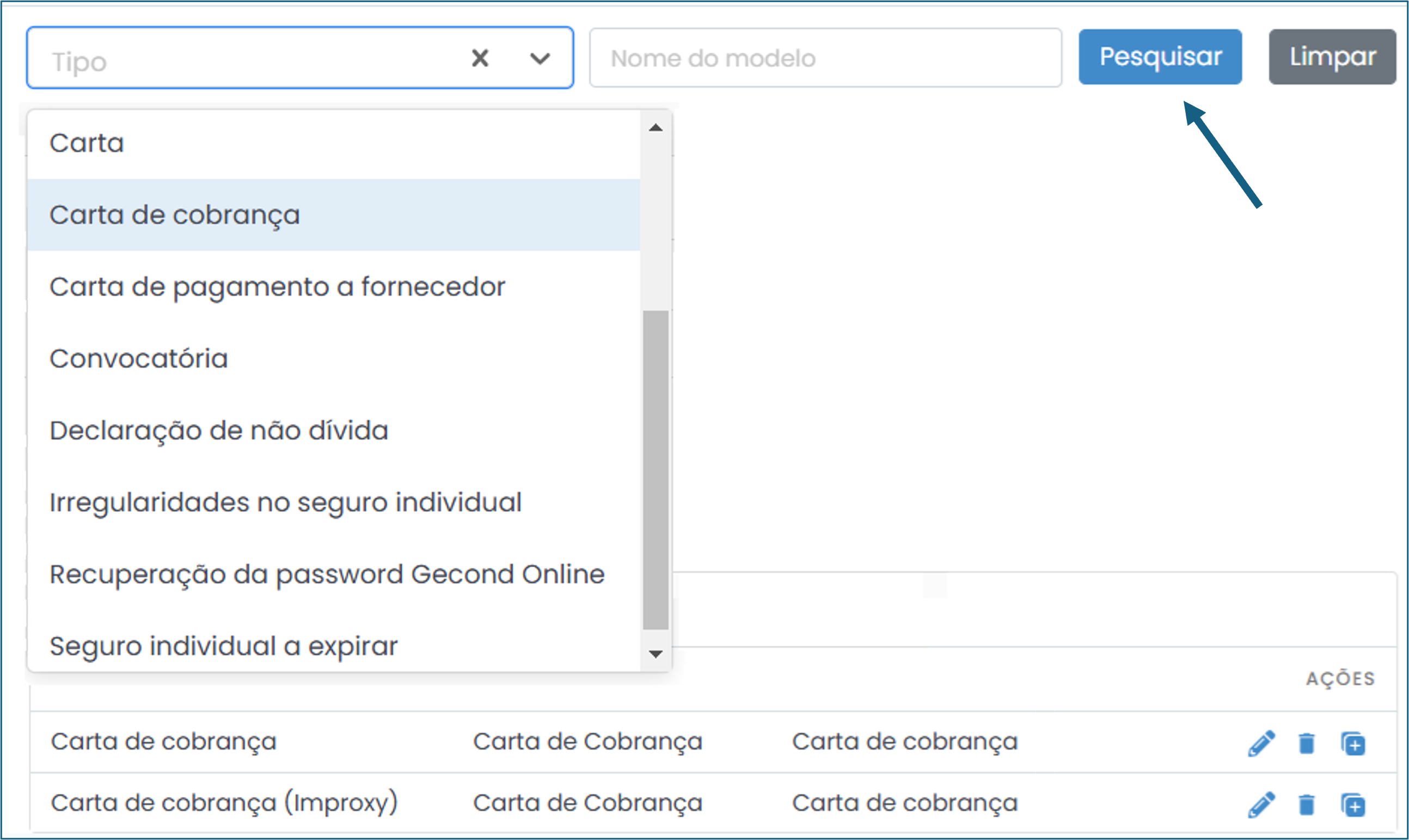![]() Introdução
Introdução
É possível definir modelos de texto padrão para a geração automática de vários tipos de documentos.
O uso dos modelos de texto apresenta várias vantagens:
- Definir textos padronizados para várias situações, que podem ser diferenciados para uso em impressão em papel, e envio por e-mail.
- Definir textos padronizados para a língua portuguesa e, opcionalmente, para a língua inglesa, que serão usados automaticamente pelas plataformas Improxy de acordo com a língua preferencial definida na ficha do destinatário.
- Usar, nesses modelos de texto, etiquetas predefinidas que são automaticamente substituídas por informação dinâmica, permitindo a sua adaptação a vários casos.
Para aceder aos modelos de texto, deve aceder-se à opção Administração ➜ Tabelas > Modelos de Texto na barra lateral de menu, em qualquer das plataformas:

Desta forma, o utilizador acederá à lista de modelos disponíveis:
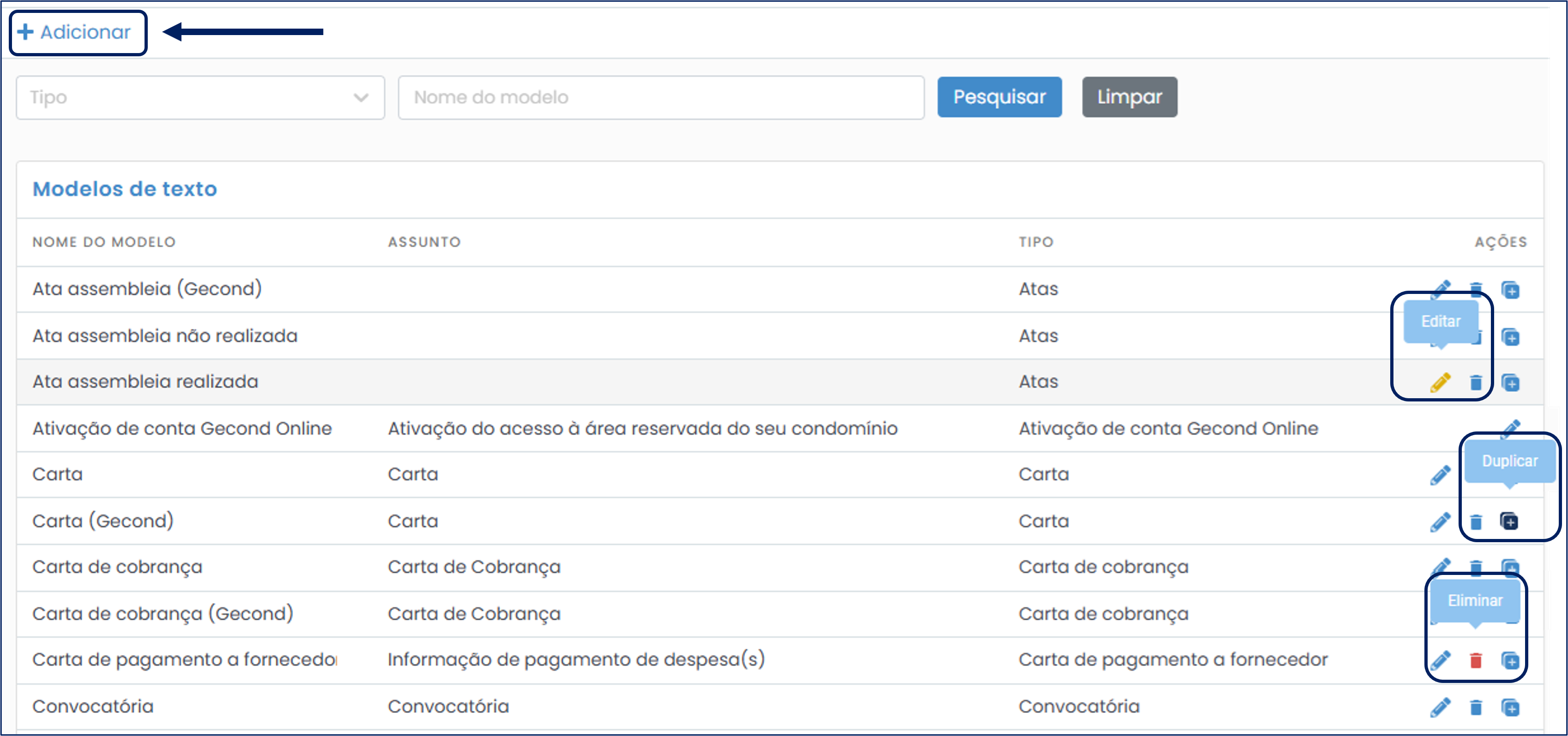
Os modelos de texto estão, em cada plataforma, organizados por tipos, em função da sua aplicabilidade.
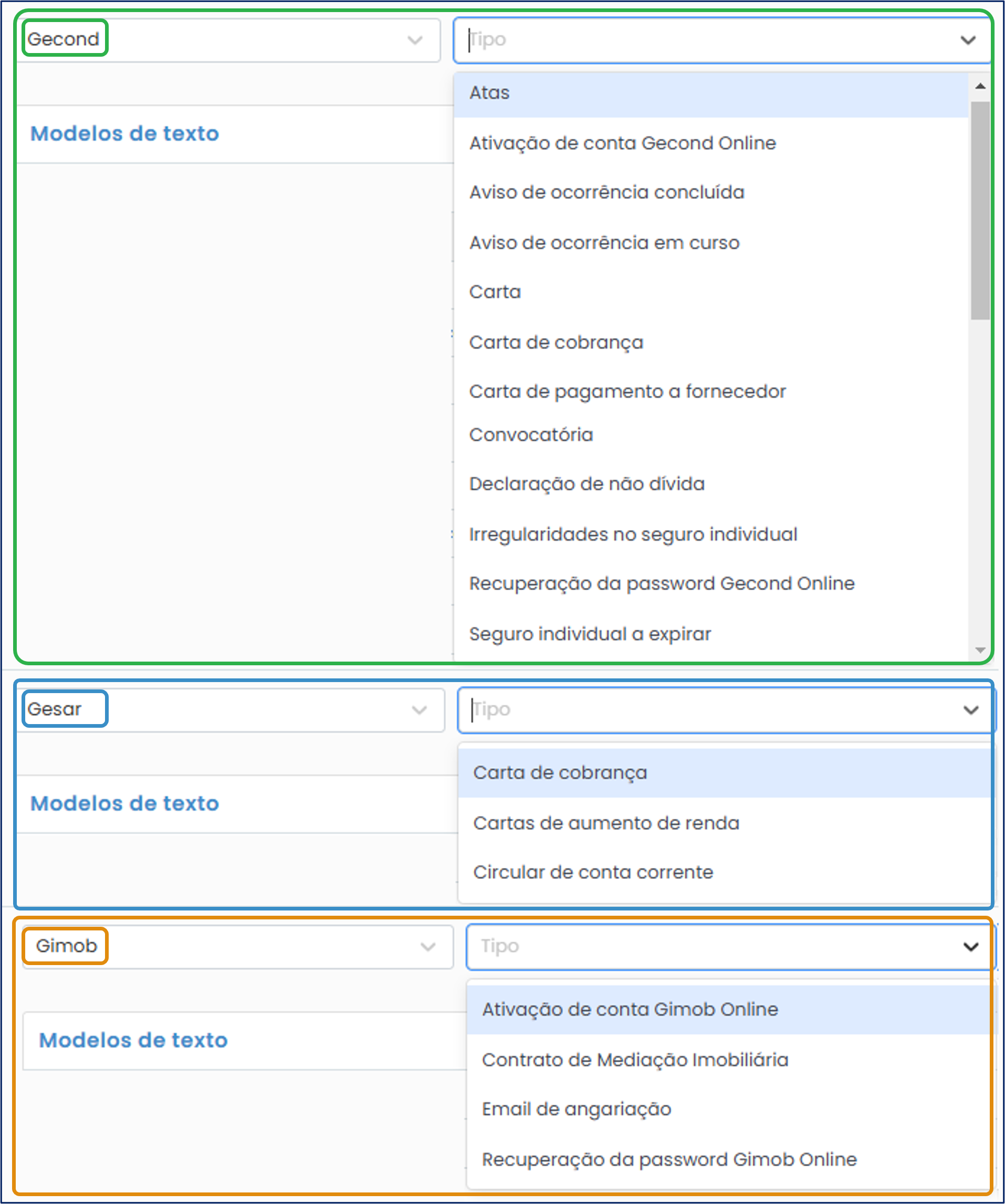
Cada uma das aplicações apresenta um conjunto de modelos pré-definidos, para cada tipo, porém, o utilizador poderá editar os modelos existentes ou adicionar novos modelos para uso futuro. Poderá, ainda, utilizar um modelo pré-existente e duplicá-lo para fazer as alterações necessárias sem alterar um modelo original. Aliás, é aconselhável que se mantenham os modelos originais fornecidos por defeito com a plataforma e, caso se pretendam efetuar alterações, se dupliquem e se façam as alterações nessas cópias. Desta forma, garante-se a preservação dos modelos originais para posteriores utilizações (ou alterações), sem delapidar o património de informação original da aplicação.
![]() Editar, duplicar ou adicionar um modelo de texto
Editar, duplicar ou adicionar um modelo de texto
Caso pretenda editar um modelo pré-existente, deverá selecionar, da lista de modelos apresentados, o que pretenda alterar e clicar na opção Editar. Se pretender manter o modelo original e copiá-lo para, sobre a cópia, proceder a alterações, deverá selecionar a opção Duplicar.
Em ambos os casos, será aberto, em modo de edição, o modelo de texto selecionado:
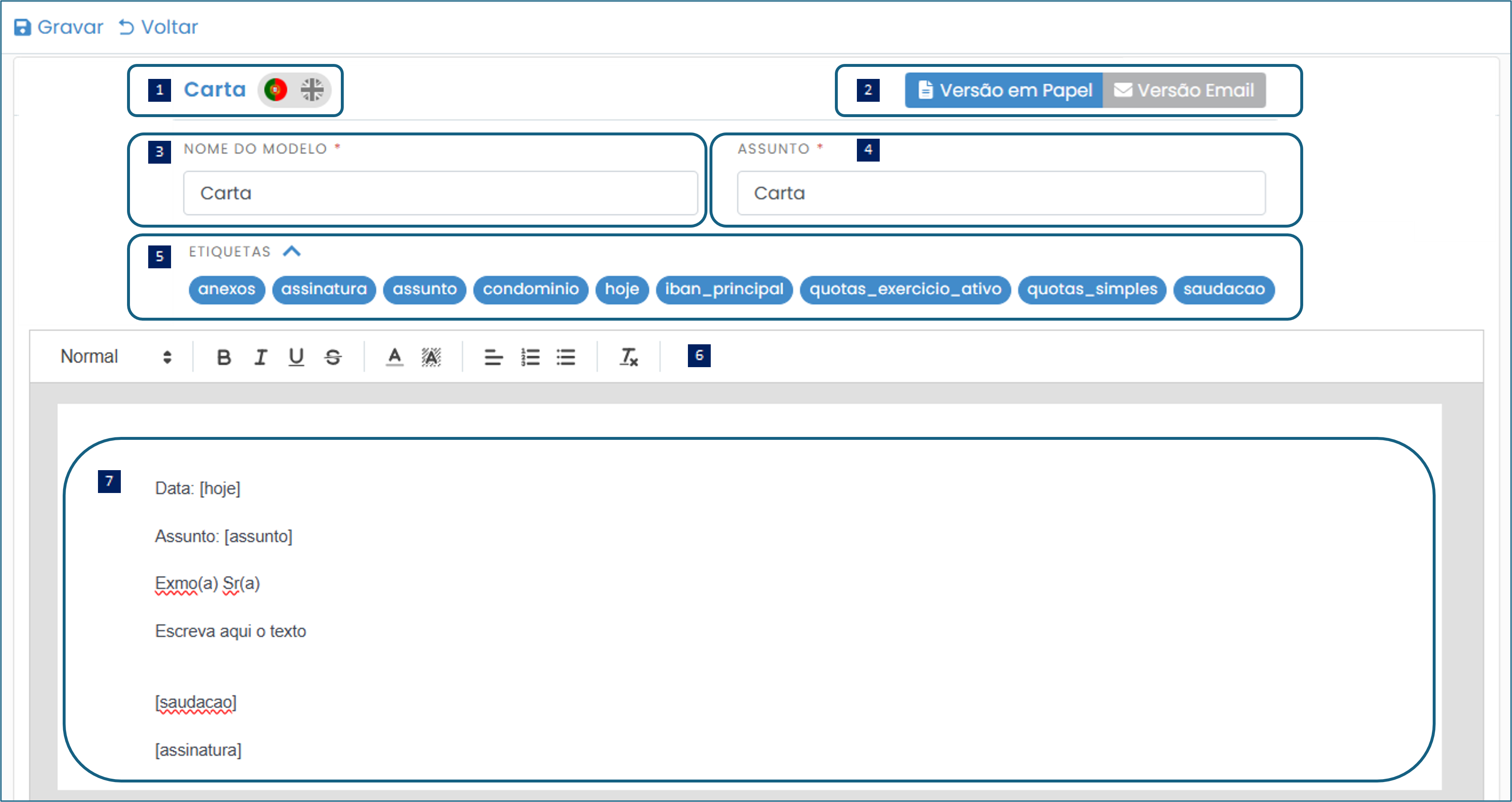
De uma forma geral, para cada modelo serão apresentadas algumas opções e informações ao utilizador:
![]() É apresentado o tipo de modelo de texto e a possibilidade de editar os textos em língua portuguesa ou inglesa para que, posteriormente, os textos sejam apresentados às entidades, em função da sua língua preferencial, português ou inglês, em função do registo na ficha de cada entidade. Esta opção depende da bandeira selecionada e, no caso de optar pela língua inglesa, clicando sobre a bandeira do Reino Unido, será apresentada a possibilidade de Gerar uma tradução automática do texto redigido em português para inglês.
É apresentado o tipo de modelo de texto e a possibilidade de editar os textos em língua portuguesa ou inglesa para que, posteriormente, os textos sejam apresentados às entidades, em função da sua língua preferencial, português ou inglês, em função do registo na ficha de cada entidade. Esta opção depende da bandeira selecionada e, no caso de optar pela língua inglesa, clicando sobre a bandeira do Reino Unido, será apresentada a possibilidade de Gerar uma tradução automática do texto redigido em português para inglês.
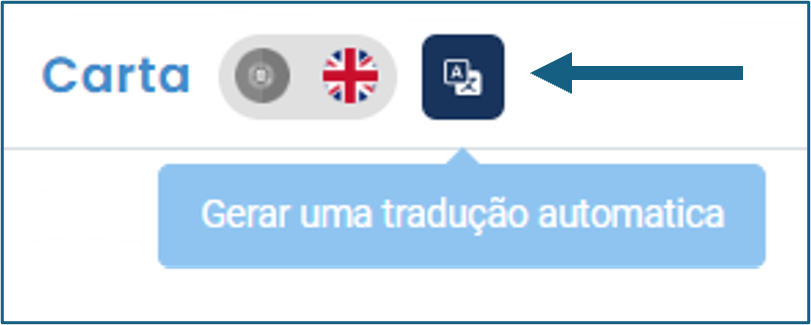
O utilizador poderá, se entender, editar o texto gerado conforme entenda.
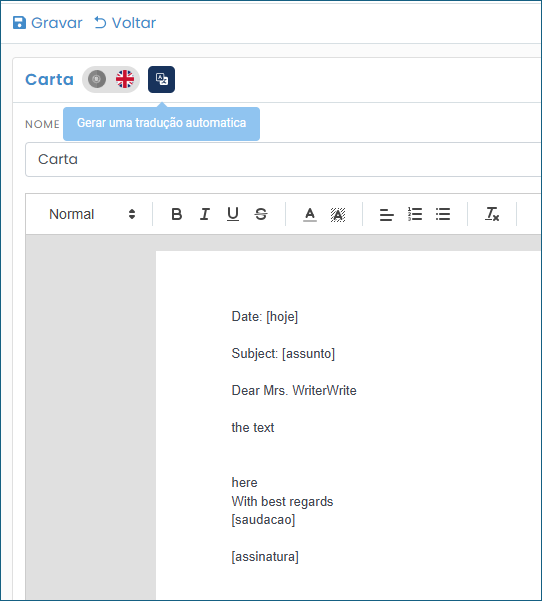
![]() Na generalidade, os modelos de texto podem ser configurados na Versão em papel e na Versão E-mail. Estes serão enviados para as entidades em função das preferências de envio de correspondência definidas nas suas fichas (Papel ou E-mail) O utilizador deverá configurar cada uma delas, selecionando o botão correspondente
Na generalidade, os modelos de texto podem ser configurados na Versão em papel e na Versão E-mail. Estes serão enviados para as entidades em função das preferências de envio de correspondência definidas nas suas fichas (Papel ou E-mail) O utilizador deverá configurar cada uma delas, selecionando o botão correspondente
![]()
Assim, cada modelo de texto será configurado na versão em papel na língua portuguesa e inglesa e na versão E-mail, também em ambas as línguas.
![]() Nome do modelo - aqui define-se a identificação do modelo. O nome de um modelo de texto deverá ser unívoco (cada modelo deve ter um nome exclusivo) e inequívoco (esse nome deve permitir selecionar o modelo sem risco de erro ou confusão na escolha).
Nome do modelo - aqui define-se a identificação do modelo. O nome de um modelo de texto deverá ser unívoco (cada modelo deve ter um nome exclusivo) e inequívoco (esse nome deve permitir selecionar o modelo sem risco de erro ou confusão na escolha).
Quando se cria um novo modelo, deve escolher-se um nome que não gere qualquer dúvida no momento da sua seleção.
![]() O Assunto do modelo de texto permitirá determinar o âmbito em que será utilizado, por vezes, em alguns modelos, fará parte do corpo de texto.
O Assunto do modelo de texto permitirá determinar o âmbito em que será utilizado, por vezes, em alguns modelos, fará parte do corpo de texto.
![]() Etiquetas - além de texto corrente é possível acrescentar ao modelo de texto um conjunto de etiquetas pré-definidas que serão substituídas por informação relevante na geração do documento.
Etiquetas - além de texto corrente é possível acrescentar ao modelo de texto um conjunto de etiquetas pré-definidas que serão substituídas por informação relevante na geração do documento.
Essas etiquetas são apresentadas na parte superior da página de edição do modelo de texto.
Poderão ser arrastadas para o campo de edição do texto onde assumirão o formato [etiqueta].
No momento da emissão do texto, estas etiquetas serão substituídas, de forma automática, pelo bloco de texto correspondente.
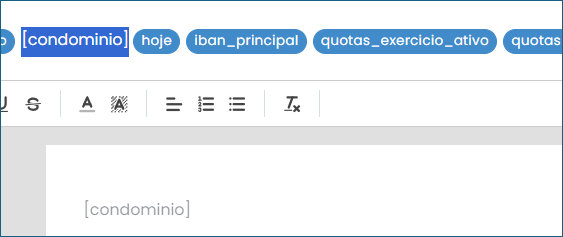
Cada modelo de texto tem etiquetas específicas de acordo com a sua utilização.
![]() Os textos poderão ser editados recorrendo a um conjunto de ferramentas de edição, comuns aos programas para esse fim.
Os textos poderão ser editados recorrendo a um conjunto de ferramentas de edição, comuns aos programas para esse fim.
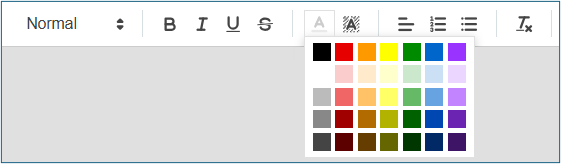
![]() No campo de edição de texto, o utilizador poderá compor o texto como entender, intercalando texto corrido, escrito com as etiquetas que carregarão automaticamente os blocos de texto, formatando o contúdo conforme entenda.
No campo de edição de texto, o utilizador poderá compor o texto como entender, intercalando texto corrido, escrito com as etiquetas que carregarão automaticamente os blocos de texto, formatando o contúdo conforme entenda.
Finda a edição do texto conforme entenda, para vincular a informação, será necessário guardar a informação, com recurso ao botão Gravar no topo superior esquerdo da vista.
Em alternativa, o utilizador poderá criar de raiz um modelo de texto de qualquer dos tipos existentes. Para isso, em vez de escolher as opções Editar ou Duplicar junto de cada modelo já existente, deverá selecionar a opção +Adicionar, no canto superior esquerdo da vista:

Será disponibilizado um formulário em branco para criar o modelo de texto desejado.
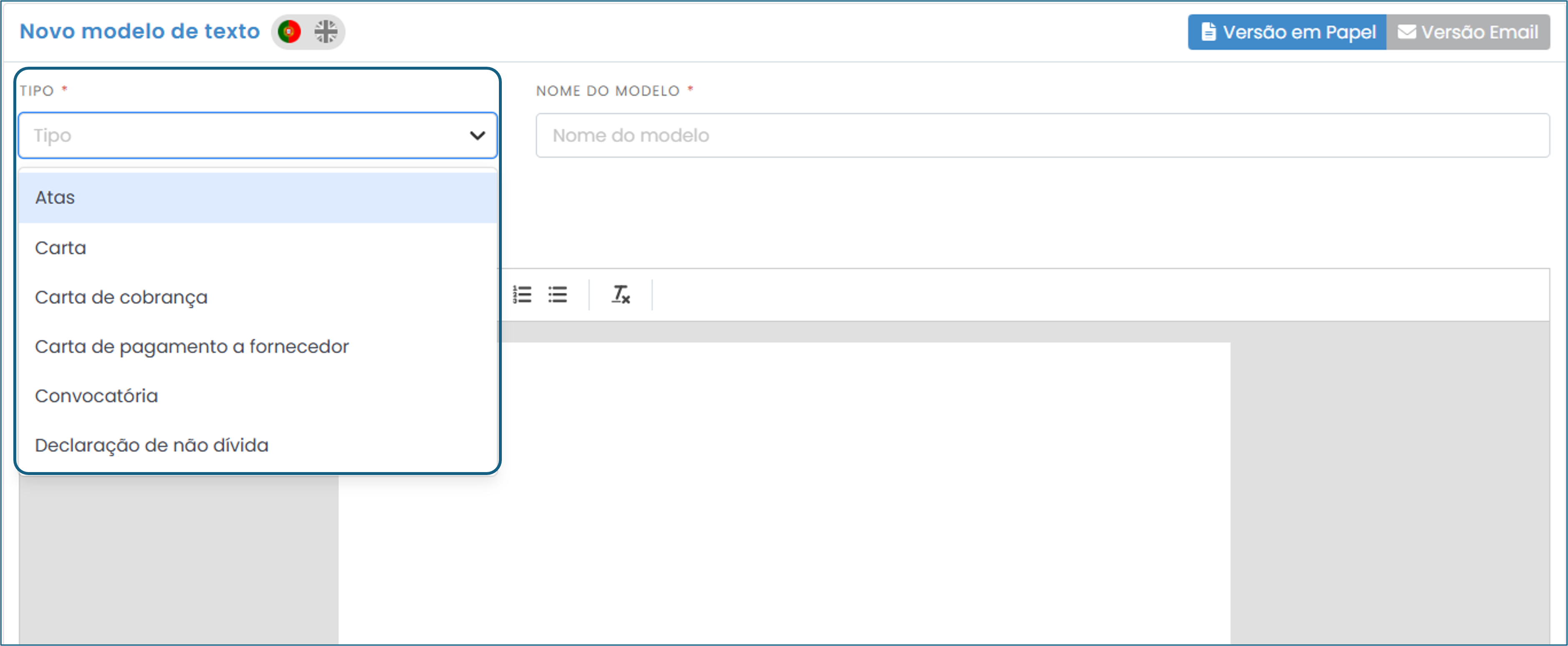
Em função do tipo de modelo selecionado, serão apresentadas as etiquetas de texto disponíveis. à semelhança das operações anteriores, de edição e duplicação dos modelos de texto, o utilizador poderá combinar texto corrido com as etiquetas disponibilizadas. Após criação do modelo de texto pretendido, deverá o utilizador fazer Gravar para guardar a informação.
Também é possível eliminar um modelo de texto, selecionando a opção Eliminar. Nesta situação será solicitada ao utilizador a confirmação desta ação:
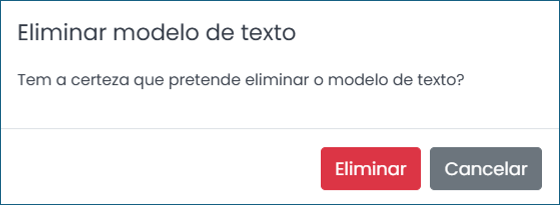
Caso o utilizador confirme, o modelo será, definitivamente, eliminado. Será apresentada a seguinte informação:

 Listagem de modelos de texto
Listagem de modelos de texto
Como referido anteriormente, acedendo ao menu Administração ➜ Tabelas > Modelos de Texto, o utilizador poderá visualizar os modelos de texto disponíveis. Para uma seleção mais orientada dos modelos de texto a consultar, poderá usar o filtro Tipo, restringindo os resultados apresentados. Após a seleção, deverá fazer Pesquisar.